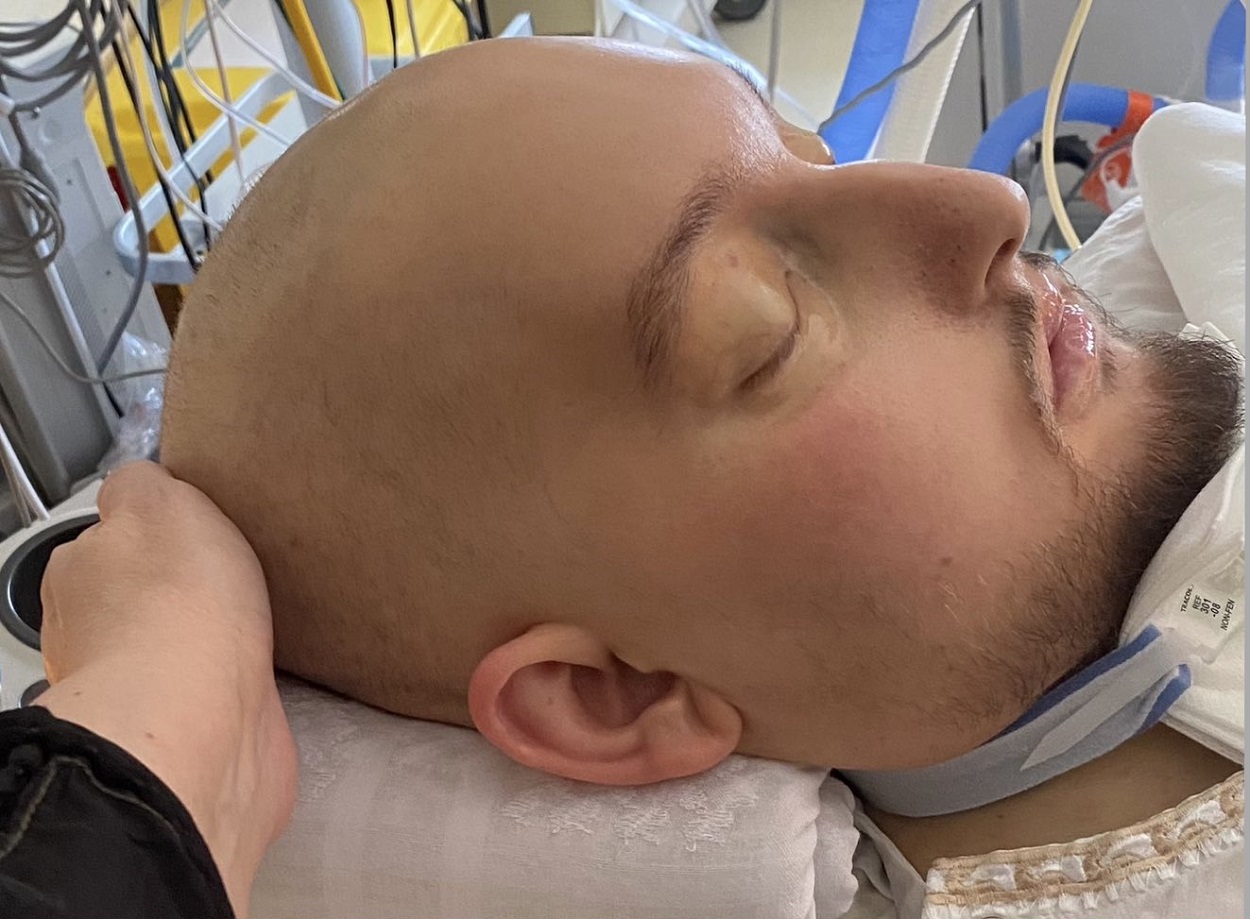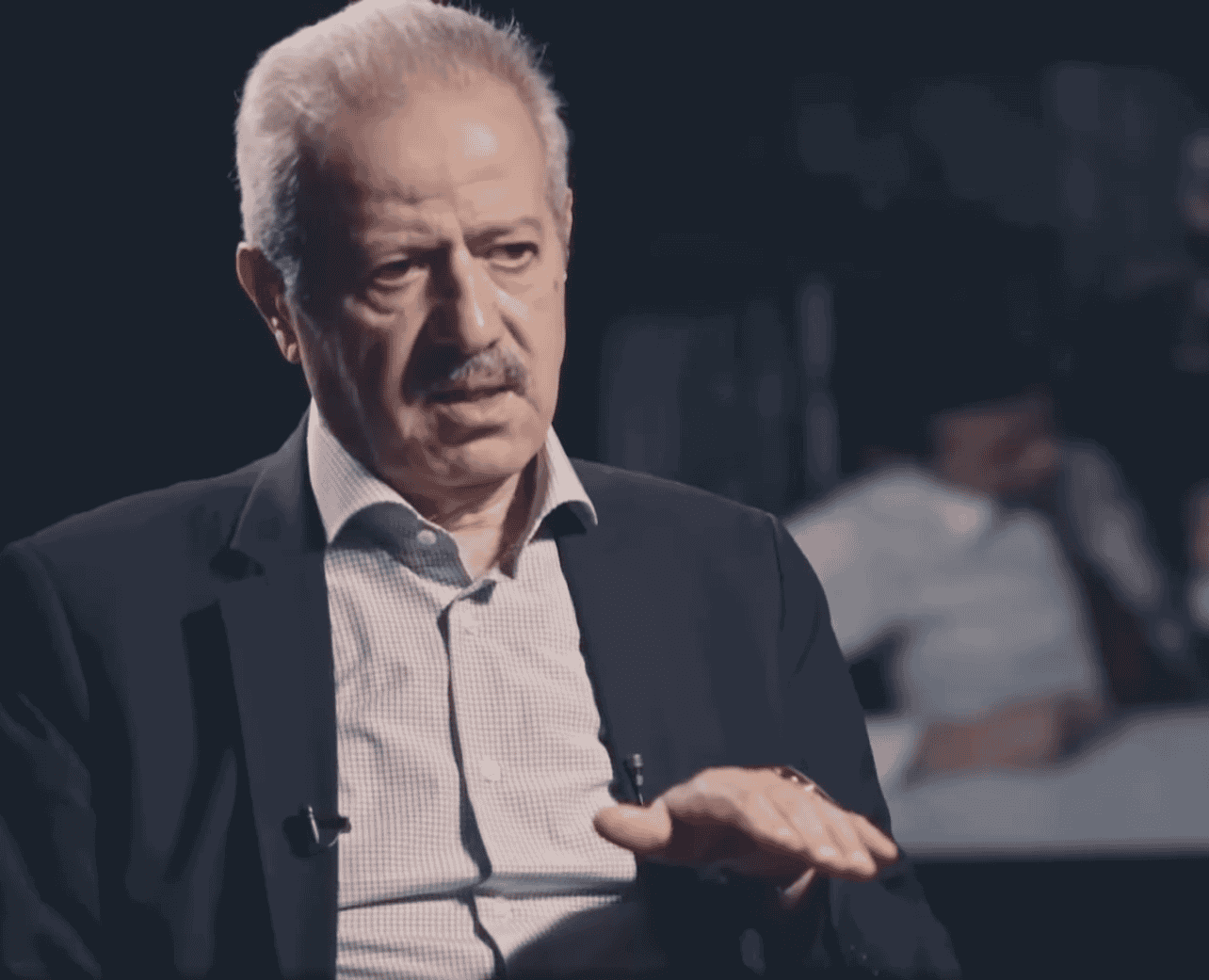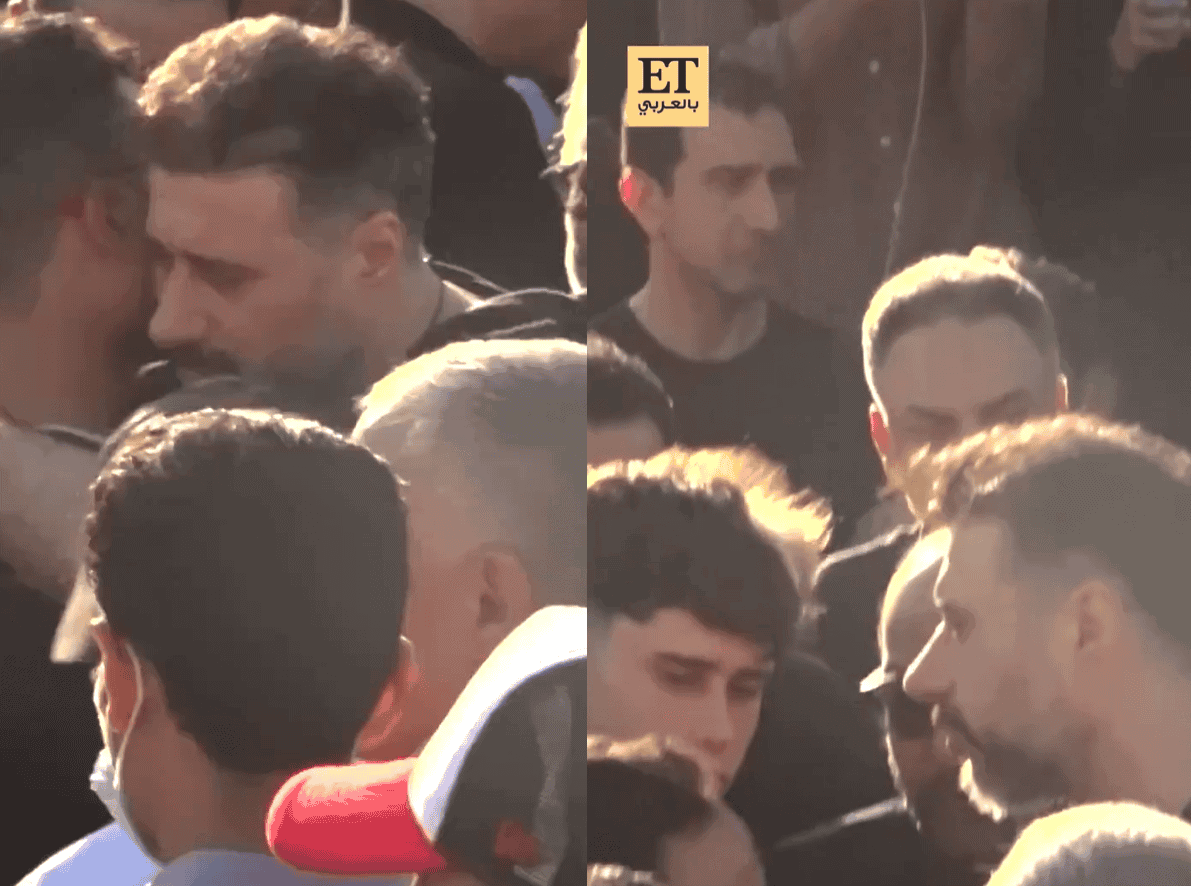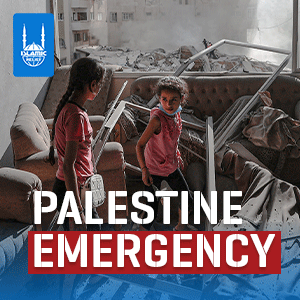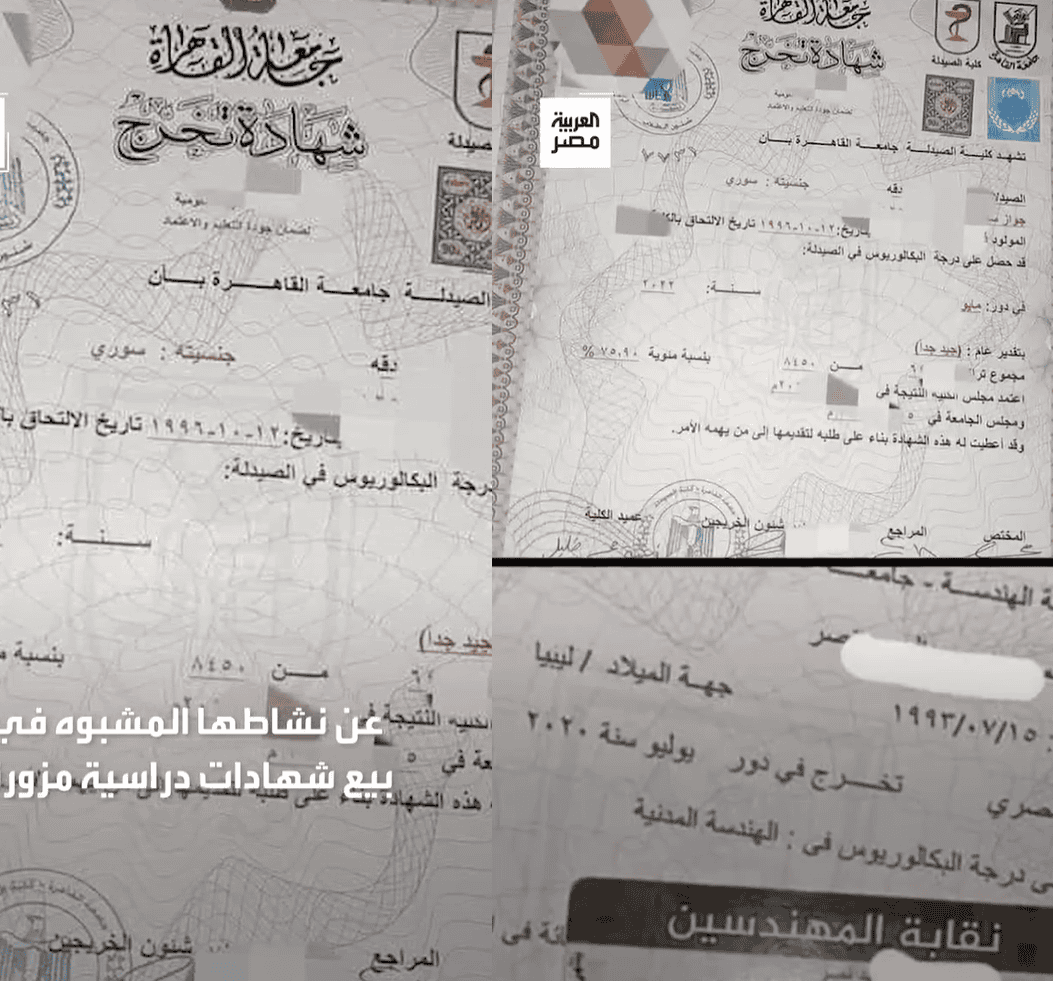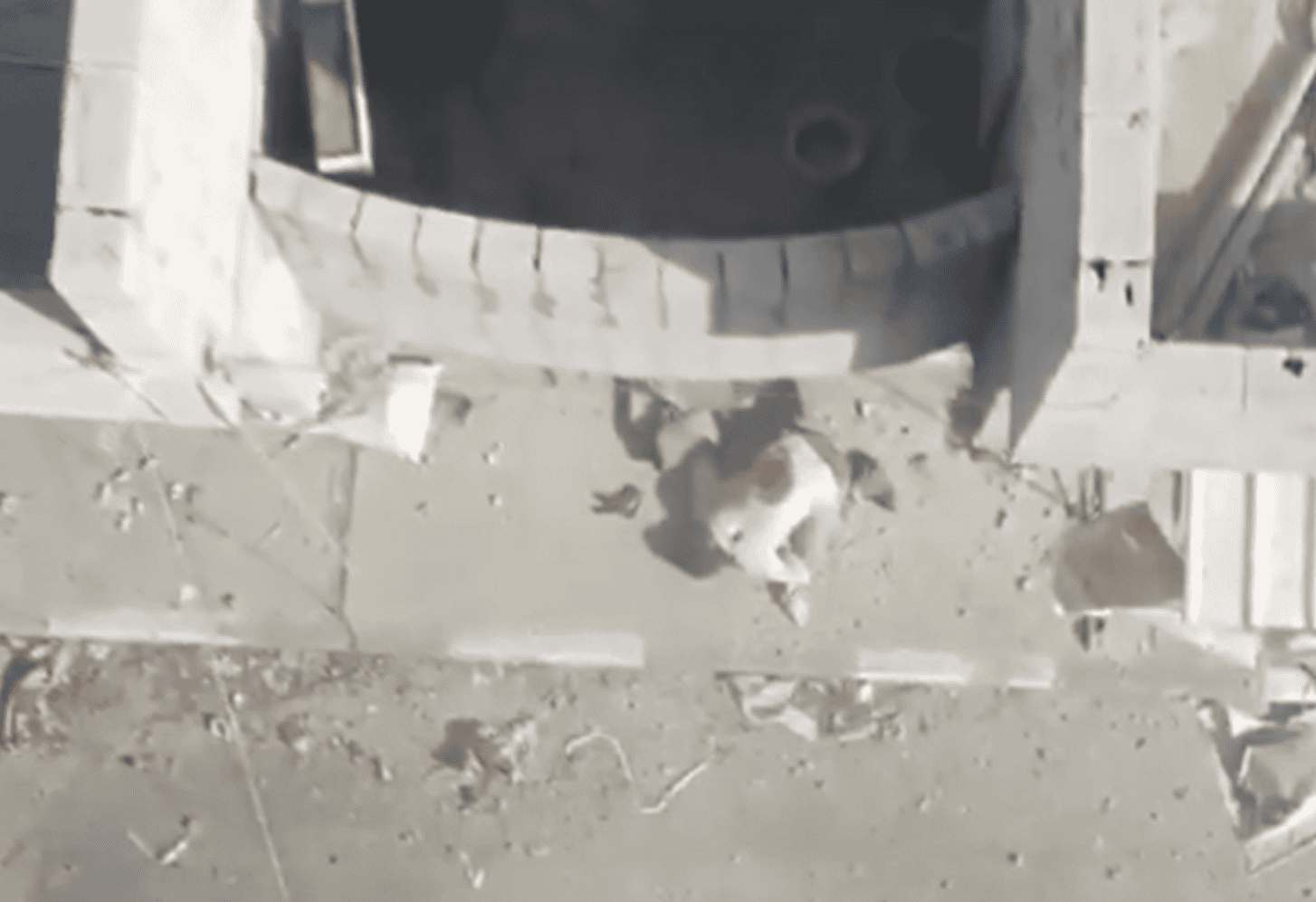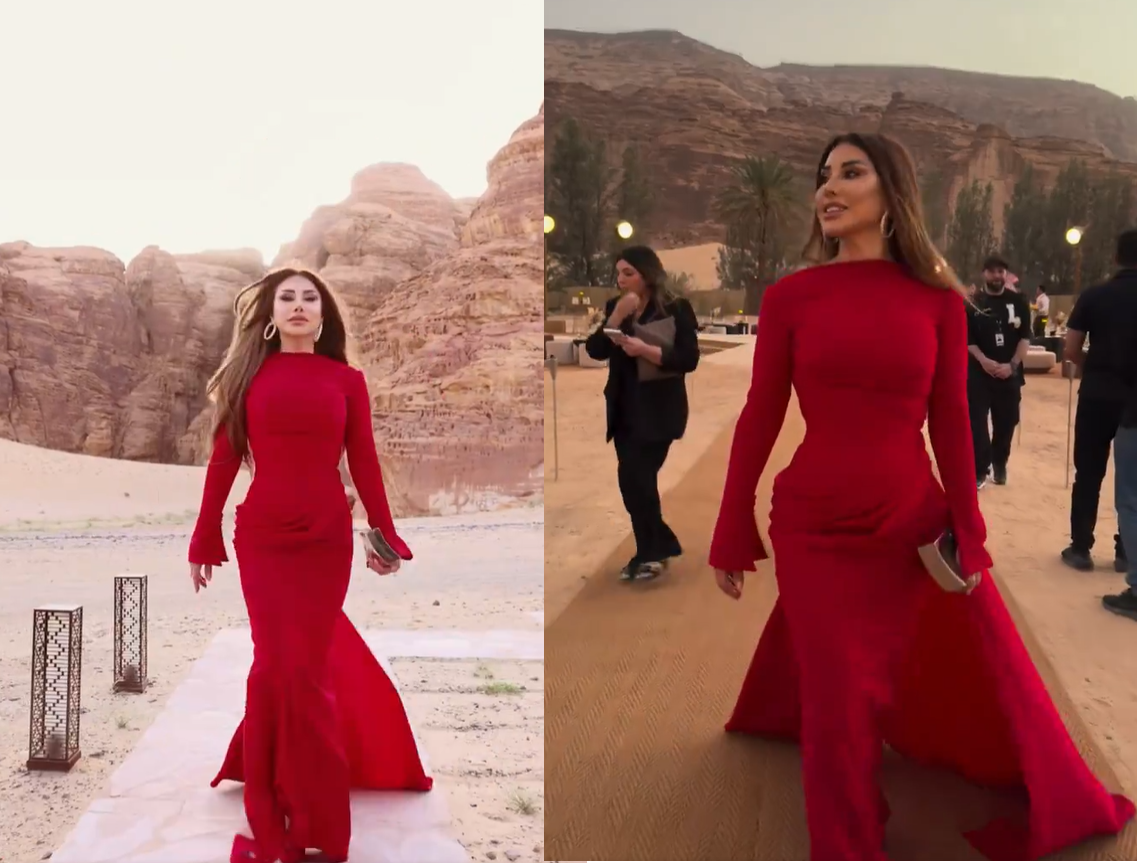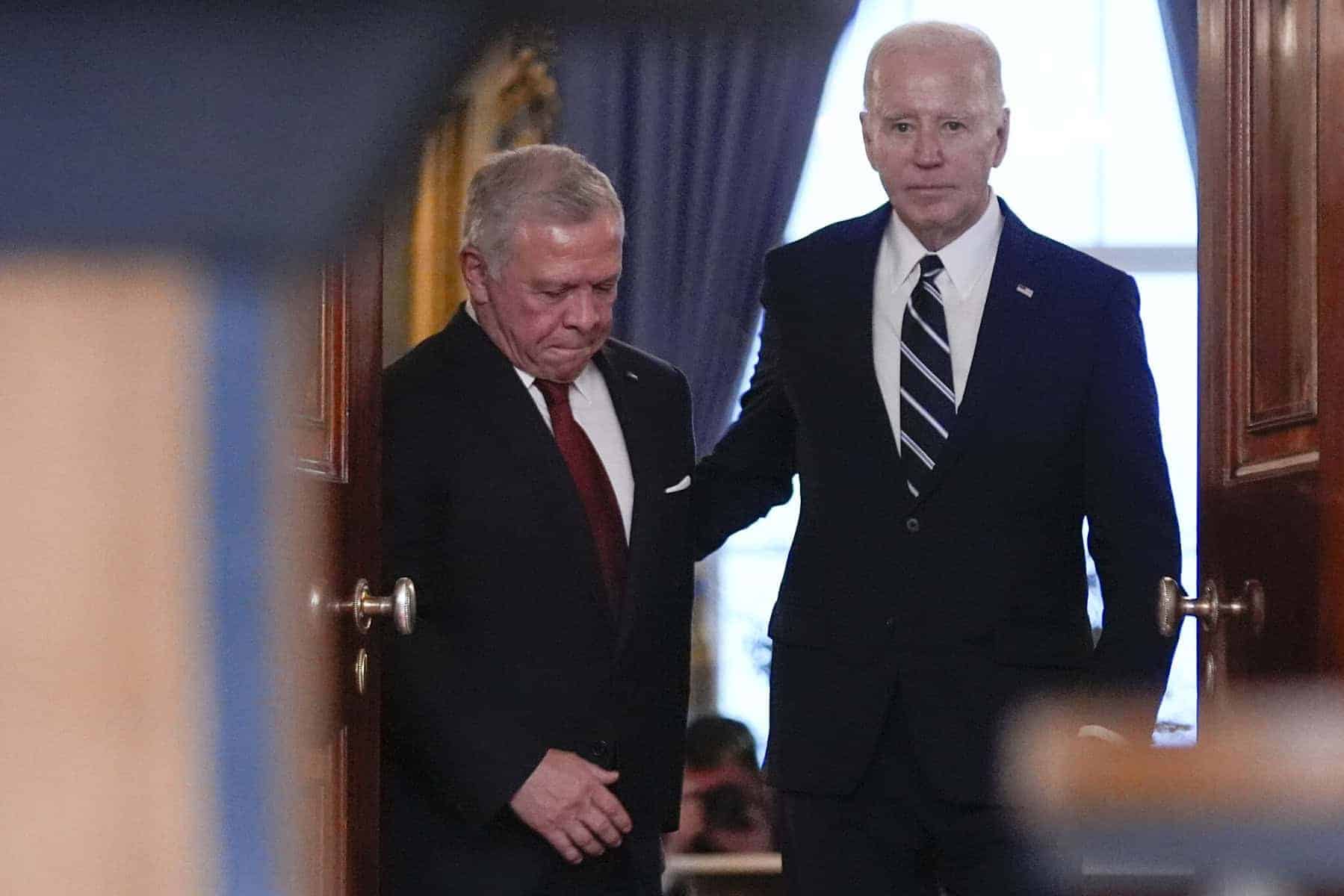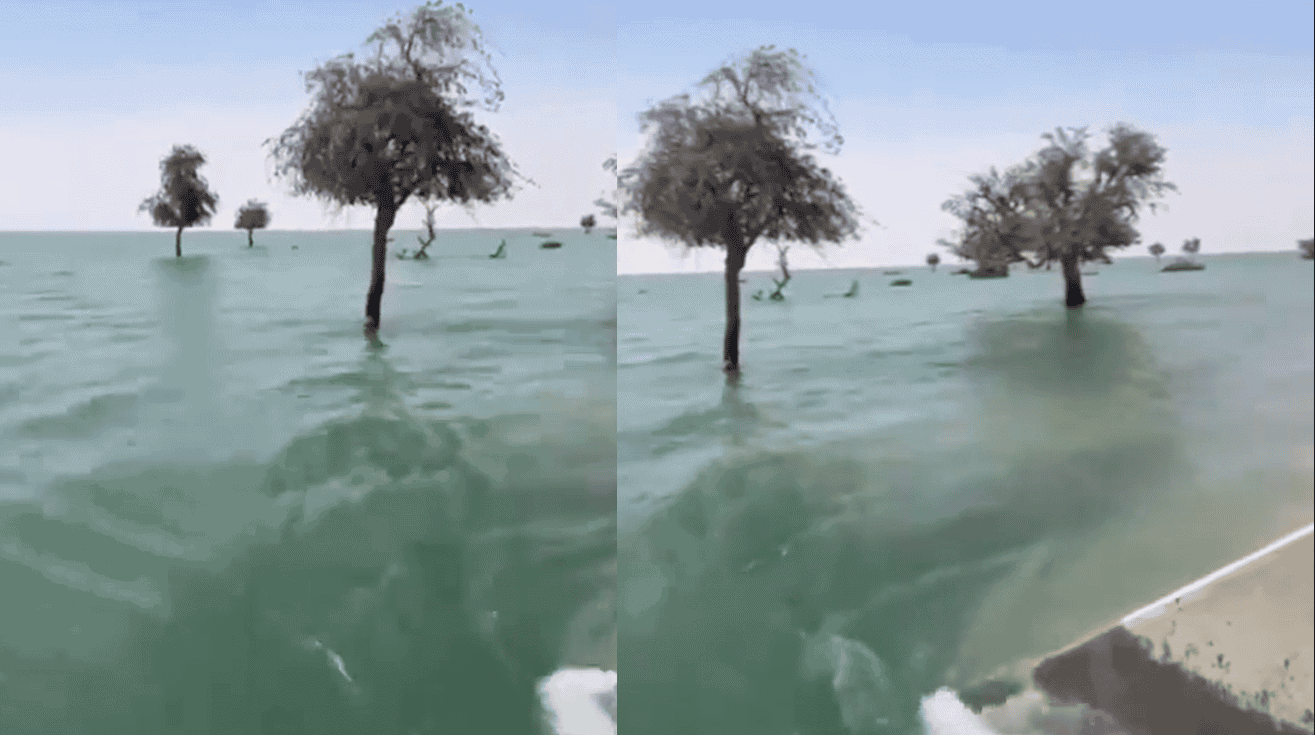بات Windows 11 متوفراً الآن، لكن لن يتمكن الجميع من الترقية بسهولة، فإذا كنت تمتلك جهاز كمبيوتر، قد تتساءل عما إذا كان الوقت قد حان لترقية نظام التشغيل الخاص بك!.
كشفت شركة مايكروسوفت Microsoft لأول مرة عن نظام التشغيل الجديد الخاص بها Windows 11 في يونيو، وهو أول تحديث رئيسي لبرامجها منذ ست سنوات.
مع التحديث الجديد، قامت الشركة بإضفاء عملية تجميل كبيرة على نظام التشغيل القديم، وحاولت جعله أكثر ارتباطًا بعالم ما بعد الجائحة حيث نعمل ونتواصل بشكل مختلف.

سيستغرق Windows 11 بعض الوقت للتعود عليه – إنه مختلف عن إصدارات نظام التشغيل السابقة التي ربما استخدمتها.
وعلى الرغم من توفر الإصدار الجديد في الوقت الحالي، فلن تتمكن جميع أجهزة الكمبيوتر في العالم التي تعمل بنظام Windows 10 والتي يبلغ عددها 1.3 مليار جهاز كمبيوتر من إجراء الترقية.
قبل أن تقرر البدء في استخدام Windows 11 على جهاز الكمبيوتر الخاص بك ، إليك بعض الأشياء التي يجب أن تعرفها.
ما الذي يمكن أن يفعله Windows 11؟
Windows 11 مليء بالميزات الجديدة وتعديلات التصميم ، وسيستغرق التعامل معها جميعًا بعض الوقت والجهد. يمكنك الاطلاع على القائمة الكاملة للتغييرات التي أجرتها Microsoft على موقع الشركة على الويب، ولكن بعض الميزات الجديدة حظيت باهتمام أكثر من غيرها.
التغيير الأكثر بروزًا – وربما الأكثر إثارة للانقسام – هو الطريقة التي يبدو بها سطح مكتب Windows 11.
بعد سنوات من البحث عن الزر “ابدأ” في الزاوية اليسرى السفلية من شاشتك، ستراه الآن في المنتصف على طول الجزء السفلي من الشاشة. (لا تقلق: يمكنك إعادته إذا كنت تريد ذلك حقًا.) وما كانت قائمة ابدأ تبدو مختلفة تمامًا أيضًا ؛ اختفت القائمة الكاملة للخيارات والبرامج المثبتة على جهاز الكمبيوتر الخاص بك ، واستبدلت بشبكة من التطبيقات والمستندات المستخدمة مؤخرًا.
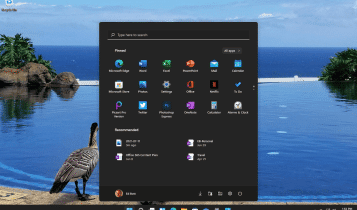
يتضمن Windows 11 أيضًا أدوات لمساعدتك في عرض تطبيقات متعددة تعمل في نفس الوقت بسهولة أكبر – وهي صفقة كبيرة إذا كنت تستخدم شاشات كبيرة -كما أنه يجعل العمل مع شاشات متعددة أسهل أيضًا.
إذا كنت (أو شركتك) تعتمد على Microsoft Teams للمحادثات أو المكالمات الجماعية ، فلا داعي للقلق بشأن تثبيته أيضًا ، نظرًا لأنه مدمج الآن في Windows 11.
وفي الوقت نفسه ، يمكنك الوصول إلى لوحة جديدة من “عناصر واجهة المستخدم” التي تقدم مناظر سريعة للطقس والتقويم الخاص بك والمزيد ، وفي النهاية ، ستتمكن حتى من العثور على تطبيقات Android الشائعة من داخل متجر Microsoft. (لم تؤكد الشركة موعد إطلاق هذه الميزة، رغم ذلك).
كم يكلف؟
إذا كان جهاز الكمبيوتر الخاص بك متوافقًا مع Windows 11 وكان يعمل حاليًا بنظام التشغيل Windows 10 ، فستتمكن من الترقية مجانًا.
ومع ذلك، من المفترض أن يضطر البعض إلى شراء ترخيص مستقل لنظام التشغيل Windows 11 قبل أن يتمكنوا من تثبيته على أجهزتهم الجديدة.
لسوء الحظ، لم تذكر Microsoft كم ستكلف هذه التراخيص حتى الآن.
هل أحتاج إلى الترقية الآن؟
أكدت Microsoft مرة أخرى في يونيو أنها ستستمر في دعم Windows 10 حتى 14 أكتوبر 2025، مما يمنحك متسعًا من الوقت لاتخاذ قرارك.
يعد Windows 11 تحديثًا مليئًا بالأخطاء، وإذا كان تصميم Microsoft الجديد أو الميزات الجديدة تتحدث إليك ، فقد يكون من المفيد أخذ زمام المبادرة. ولكن إذا كنت جيدًا تمامًا فيما يتعلق بكيفية عمل Windows 10 من أجلك الآن، فلا داعي للاندفاع الشديد لتثبيت هذا البرنامج الجديد.
هذا صحيح بشكل خاص لأن الموجة الأولى من مراجعات Windows 11 كانت سريعة للإشارة إلى بعض أوجه القصور في البرنامج الجديد.
قد لا تكون قائمة “ابدأ” الجديدة مفيدة على الفور للأشخاص الذين اعتادوا الطريقة القديمة في القيام بالأشياء. وإذا كنت تستخدم حاليًا الإصدار “Home” من Windows 10 وتحاول الترقية ، فسينتهي بك الأمر إلى تثبيت Windows 11 Home.
ما المشكلة في ذلك؟. لا يمكنك متابعة التثبيت ما لم تكن متصلاً بالإنترنت ولديك حساب Microsoft – يمتلك الكثير من الأشخاص حسابًا بالفعل، ولكن قد لا يكون هذا تغييرًا كبيرًا إذا كنت لا تريد التعامل مع حساب آخر.
كيف يمكنني معرفة ما إذا كان جهاز الكمبيوتر الخاص بي يمكنه تشغيله؟
لن يتمكن كل جهاز كمبيوتر يعمل على Windows 10 من تشغيل Windows 11.
أفضل طريقة لمعرفة ما إذا كان جهاز الكمبيوتر الخاص بك جاهزًا لنظام التشغيل Windows 11 هو تشغيل أداة Microsoft Health Check. (قامت الشركة بسحبه في الأصل لأنه غالبًا ما أخبر الأشخاص أنه لا يمكنهم الترقية دون توضيح السبب بشكل كامل ، ولكنه عاد الآن.) يمكنك تنزيله هنا أو هنا إذا كنت تستخدم جهاز كمبيوتر يعمل بنظام التشغيل Windows 10 S.
إذا كان جهاز الكمبيوتر الخاص بك يحتوي على ما يلزم لتشغيل Windows 11، فستقدم أداة Health Check نفس الرسالة المبهجة. ولكن إذا فشلت في Health Check ، فمن المحتمل أن يكون ذلك بسبب نفس أوجه القصور التي واجهها العديد من مختبري الإصدار التجريبي من Microsoft خلال الأشهر القليلة الماضية.
في الوقت الحالي ، تم تصميم Windows 11 للعمل على معالجات Intel من الجيل الثامن وما بعدها ومعالجات Ryzen 2000 أو أحدث من الأجهزة الدقيقة المتقدمة.
طريقة أخرى للتفكير في الأمر: إذا اشتريت جهاز الكمبيوتر الحالي قبل منتصف عام 2017 أو نحو ذلك ، فقد لا تتمكن من الترقية بسهولة.
اقرأ أيضاً: “هذا ما حدث باختصار”.. كواليس ما حصل داخل فيسبوك كشفها موظفون بالشركة
قالت Microsoft إنها ستختبر Windows 11 على المعالجات الأقدم لمعرفة ما إذا كان يعمل بشكل جيد بما يكفي لدعم Windows 11 .
هناك أيضًا مكون صغير داخل جهاز الكمبيوتر الخاص بك – من بين أشياء أخرى – يساعد في تأمين ملفاتك إذا كنت تستخدم ميزة تشفير Windows. يطلق عليه TPM ، أو وحدة الحماية الموثوقة. هذا مهم لأنه إذا لم يكن جهاز الكمبيوتر الخاص بك يحتوي على واحد ، فقد لا تكون الترقية إلى Windows 11 ممكنة.وهنا تصبح الأمور أكثر تعقيدًا.
تشير Microsoft في إحدى صفحات الدعم الخاصة بها إلى أن “معظم أجهزة الكمبيوتر التي تم شحنها في السنوات الخمس الماضية” تتمتع بميزة TPM المناسبة – إنها فقط في بعض الأحيان ، لا يتم تشغيلها افتراضيًا. إذا لم تكن عادةً من الأشخاص الذين يتنقلون في إعدادات جهاز الكمبيوتر الخاص بك ، فإن أفضل رهان لك هو معرفة ما إذا كانت الشركة المصنعة لديها تعليمات محددة متاحة. ولكن إذا كنت تشعر بالشجاعة ، فإن Microsoft لديها إرشادات لتمكين ميزة TPM هنا.
كيف أقوم بالترقية؟
إذا تمكنت من تجاوز ذلك النظام وكان جهاز الكمبيوتر الخاص بك يحدد جميع المربعات المطلوبة ، فيمكنك أخيرًا البدء في الترقية إلى Windows 11.
قبل أن تفعل أي شيء آخر ، تأكد من عمل نسخة احتياطية لجميع ملفاتك المهمة – المستندات ، الصور ومقاطع الفيديو وكل شيء آخر تكره خسارته – على محرك أقراص خارجي وتأكد من أن لديك نسخًا من كل ما تحتاجه محفوظة عليها ، فقط في حالة حدوث ذلك.
بعد ذلك ، ما عليك سوى فتح Windows Update على جهاز الكمبيوتر الخاص بك (الإعدادات -> التحديث والأمان -> Windows Update) وانتظر حتى يخبرك أن Windows 11 متاح.
إذا اجتاز جهاز الكمبيوتر الخاص بك حزمة التحقق وفقًا لتطبيق PC Health Check ، فسيُطلب منك في النهاية تنزيل البرنامج الجديد وتثبيته. من هناك ، عليك فقط اتباع التعليمات.
إذا لم ينجح ذلك لأي سبب من الأسباب ، أو إذا كنت تفضل عدم الانتظار ، يمكنك أيضًا محاولة تنزيل وتشغيل مساعد التثبيت من Microsoft. في كلتا الحالتين ، يجب أن تكون قريبًا في طريقك لتجربة ما يقدمه Windows 11.
«تابع آخر الأخبار عبر: Google news»
«وشاهد كل جديد عبر قناتنا في YOUTUBE»